
VScode配置opencv
显示0kb就表明下载失败,复制下列的名称,更改上列的名称放入。下载成功的样子,当然能挂梯子也可以尝试一下。下载4.5.2或4.5.3版本都可。文件和链接的路径不要弄错。
·
目录
一,预备工作:
- 下载MinGw,Cmake,Opencv,我已经放在网盘里了,在文章的最下端。
1.安装MinGw
MinGw下载,下载完成直接解压即可。
- 添加MinGw的环境变量,添加的环境路径是MinGw的bin文件夹路径,如:D:\mingw64\bin

- 打开环境变量,点击系统变量的path,新增bin文件夹的路径

- win+R,cmd打开命令行,输入gcc -v,出现下列信息,即表明添加成功
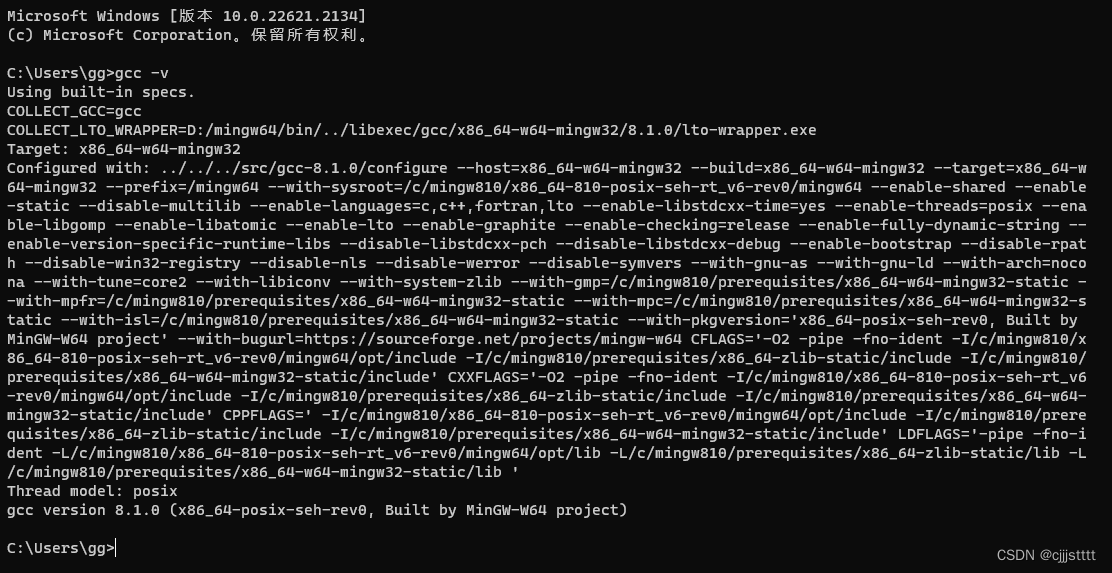
2.安装cmake
cmake下载,下载3.20.2即可
- 相同的第一步要添加环境变量

- 然后win+R,cmd打开命令行,输入cmake -version,出现cmake的版本号即代表配置成功

3.安装opencv
下载4.5.2或4.5.3版本都可。opencv下载
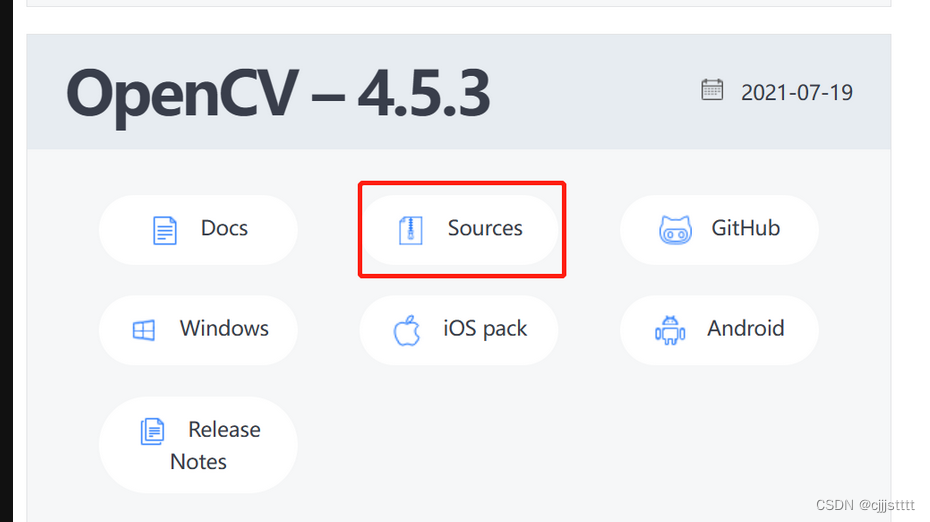
二,编译opencv
1,编译设置
- 编译的目的是将opencv转换为makefile文件,让其能够在g++编译器中运行
- 安装opencv,在D盘中新建一个英文路径文件夹放入,等待安装


- 打开cmake文件夹中的bin,打开cmake-gui,分别1,2点击,输入opencv文件夹路径和编译文件放置路径

- 点击3设置编译的环境

下面的选取编译器的路径,在刚刚的mingw安装的文件夹中

2,编译环境下载
- 由于国内源的问题,所以会有部分文件下载失败导致,编译失败所以要下载一部分文件,我把部分文件放到网盘的.cache内,与源文件更改文件名放入即可

显示0kb就表明下载失败,复制下列的名称,更改上列的名称放入

这是下载成功的文件,当然能挂梯子也可以尝试一下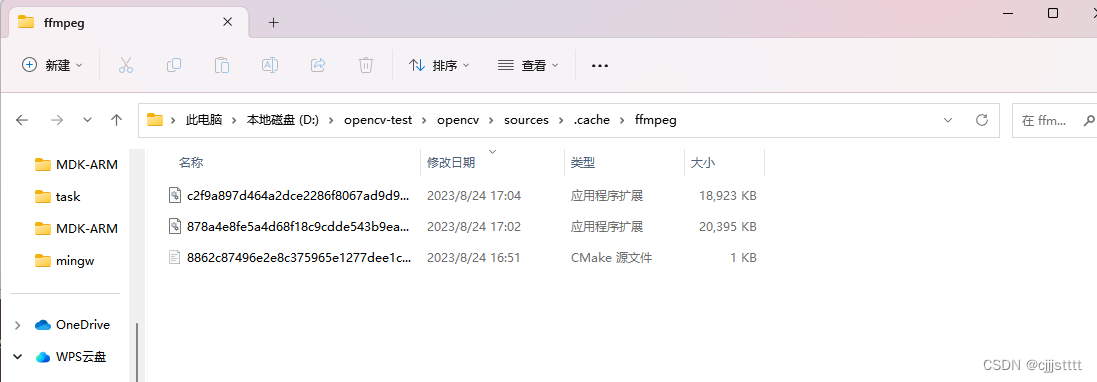
- 在执行完后,把关于python的都给取消勾选。勾选BUILD_opencv_world,WITH_OPENGL和BUILD_EXAMPLES,不勾选WITH_IPP、WITH_MSMF和ENABLE_PRECOMPILED_HEADERS(如果有的话),CPU_DISPATCH选空。
- 编译完成的情况

3,开始make编译
- 打开opencv/build/x64/mingw文件夹

- 在路径区域输入cmd,打开终端,执行命令minGW32-make -j 4,当然-j 8也是可以的,取决于电脑强度

注意: 这一步是非常容易报错的,而且解决的方法也很多,可以自行复制搜索,但按照我前面的步骤,基本不会报错。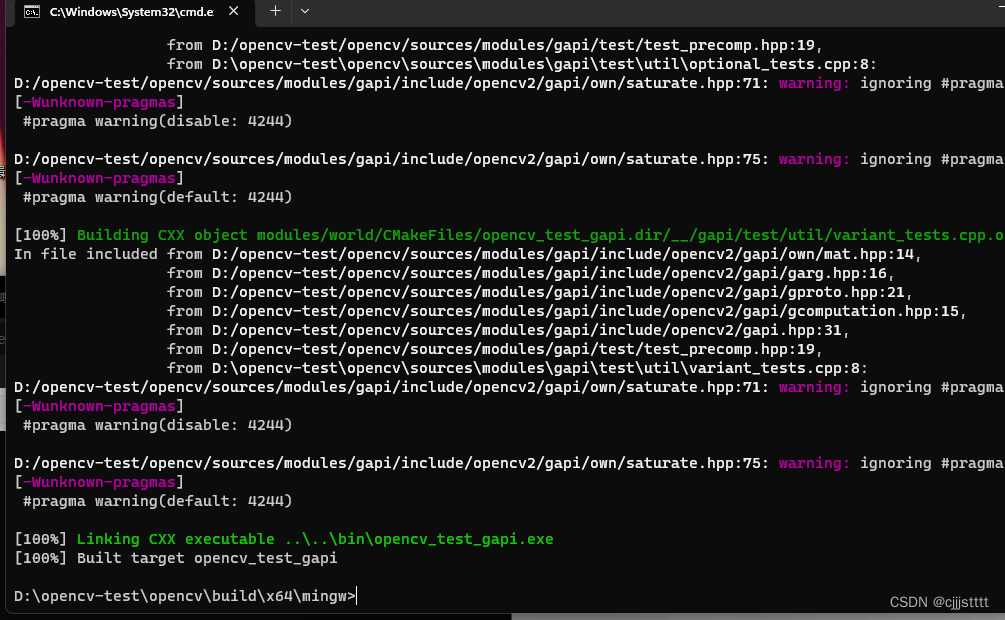
- 成功编译后,继续在终端输入minGW32-make install进行安装

- 接下来添加环境变量,分别是第一个path是:build/x64/vc15/bin
第二个path是:/build/x64/mingw/bin,要找到自己文件夹的路径 
- 到此环境配置完毕,开始vscode文件的配置
三,vscode配置
1,配置launch.json
{
"version": "0.2.0",
"configurations": [
{
"name": "opencv4.5.2 debuge",
"type": "cppdbg",
"request": "launch",
"program": "${workspaceFolder}\\${fileBasenameNoExtension}.exe",
"args": [],
"stopAtEntry": false,
"cwd": "${workspaceFolder}",
"environment": [],
"externalConsole": true,
"MIMode": "gdb",
// 这里,需要改为自己的mingw路径
"miDebuggerPath": "D:/MinGw/bin/gdb.exe",
"setupCommands": [
{
"description": "为 gdb 启用整齐打印",
"text": "-enable-pretty-printing",
"ignoreFailures": false
}
],
"preLaunchTask": "opencv4.5.2 compile task"
}
]
}
2,c_cpp_properties.json
{
"configurations": [
{
"name": "win",
"includePath": [
"${workspaceFolder}/**",
// 下面6个路径改为自己对应的路径
"D:\\opencv\\build\\x64\\mingw\\install\\include",
"D:\\opencv\\build\\x64\\mingw\\install\\include\\opencv2",
"D:/MinGW/lib/gcc/x86_64-w64-mingw32/8.1.0/include",
"D:/MinGW/lib/gcc/x86_64-w64-mingw32/8.1.0/include/c++",
"D:/MinGW/lib/gcc/x86_64-w64-mingw32/8.1.0/include/c++/x86_64-w64-mingw32"
],
"defines": [],
// 改为自己的mingw路径
"compilerPath": "D:/MinGW/bin/gcc.exe",
"cStandard": "c11",
"cppStandard": "c++17",
"intelliSenseMode": "clang-x64"
}
],
"version": 4
}
//这一个文件,就算不存在也能用,是规范代码的3,配置task.json
{
"version": "2.0.0",
"tasks": [
{
"type": "shell",
"label": "opencv4.5.2 compile task",
// 这里需要改为自己的mingw路径
"command": "D:/MinGw/bin/g++.exe",
"args": [
"-g",
"${file}",
"-o",
"${workspaceFolder}\\${fileBasenameNoExtension}.exe",
// 下面三个路径改为自己对应的opencv编译路径
"D:\\opencv\\build\\x64\\mingw\\bin\\libopencv_world452.dll",
"-I",
"D:\\opencv\\build\\x64\\mingw\\install\\include",
"-I",
"D:\\opencv\\build\\x64\\mingw\\install\\include\\opencv2"
],
"options": {
// 这里改为自己的mingw路径
"cwd": "D:/MingW/bin"
},
"problemMatcher": [
"$gcc"
],
"group": "build",
"presentation": {
"panel": "new" //默认为“shared“表示共享,改成new之后每个进程创建新的端口
}
}
]
}
4,配置setting.json
{
"C_Cpp.errorSquiggles": "enabled",
"C_Cpp.default.includePath": [
"D:\\opencv\\build\\x64\\mingw\\install\\x64\\mingw\\lib",
"D:\\opencv\\build\\x64\\mingw\\install\\include"/*根据自己的文件路径替换*/
],
"code-runner.executorMap": {
"c": "cd $dir && gcc '$fileName' -o '$fileNameWithoutExt.exe' -Wall -g -O2 -static-libgcc -std=c11 -fexec-charset=UTF-8 && &'$dir$fileNameWithoutExt'",
"cpp": "cd $dir && g++ $fileName -o $fileNameWithoutExt -I D:\\opencv\\build\\x64\\mingw\\install\\include -I D:\\opencv\\build\\x64\\mingw\\install\\include\\opencv2 -L D:\\opencv\\build\\x64\\mingw\\lib -llibopencv_world453 && $dir$fileNameWithoutExt "/*根据自己的文件路径替换*/
},
"files.associations": {
"iostream": "cpp"
}
}
注意:文件和链接的路径不要弄错
四,开始调试
1.运行代码文件的布局

以下是调试代码,可以试着F5运行一下
#include<iostream>
#include<opencv2/opencv.hpp>
#include<opencv2/highgui.hpp>
int main()
{
cv::Mat img = cv::imread("0.jpg");
cv::imshow("i", img);
cv::waitKey(0);
return 0;
}
以上文件在网盘链接里,已经完成编译,修改路径和添加环境变量即可。
工程文件链接,解压密码cjjj
更多推荐
 已为社区贡献1条内容
已为社区贡献1条内容









所有评论(0)